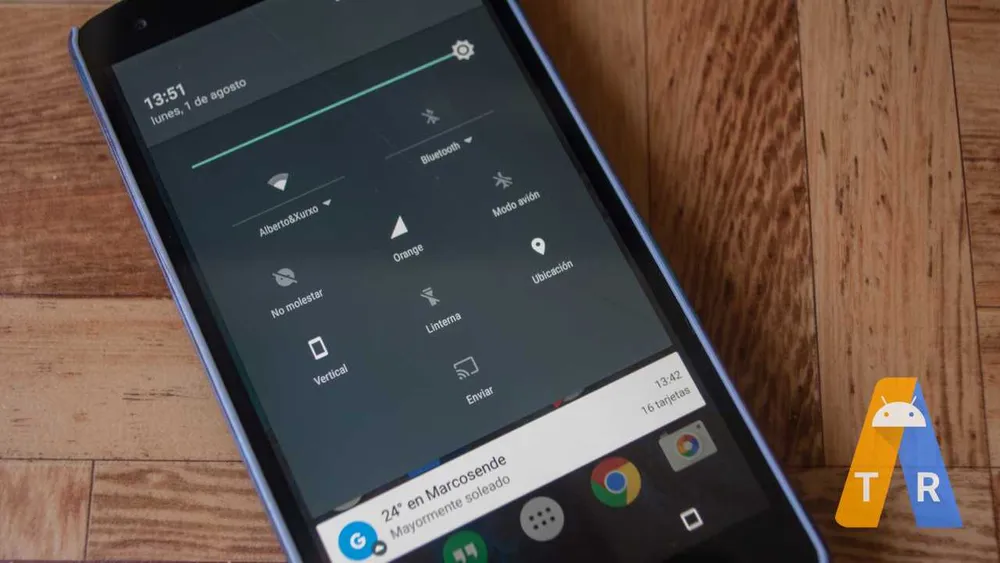La actualización del aniversario de Windows 10 introdujo una función de la que no se había hablado mucho pero que a su vez es muy útil, permite a los usuarios de Android, emitir su pantalla directamente al ordenador pulsando sólo un botón. Para emitir su pantalla de Android en el PC, sólo tienes que seguir los siguientes pasos:
Pasos a seguir:
- Abrir las notificaciones del dispositivo Android
- Expandir los ajustes rápidos (desde Android 5.0 Lollipop)
- Haz clic en el botón enviar
- Pulsa sobre más opciones en la parte inferior derecha
- Toca el menú de los 3 puntos en la parte superior y activa la opción de habilitar pantalla inalámbrica
- Espera a que el teléfono Android encuentre tú ordenador con Windows 10
- Una vez que se muestre el PC, basta con hacer clic en él
- Una vez conectado, ya debería aparecer la pantalla del móvil en directo
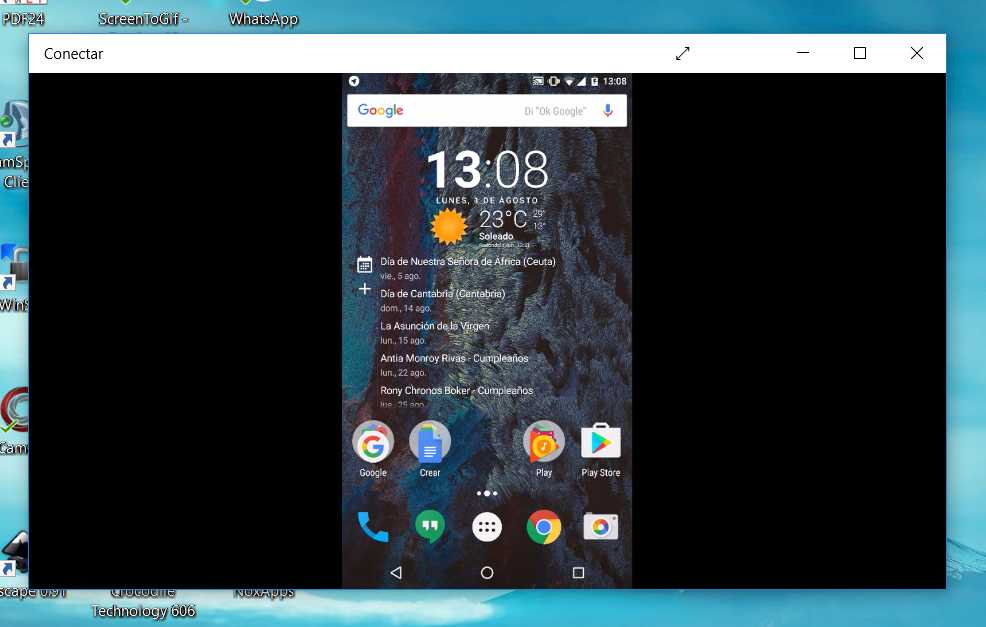
Esta, es una característica muy útil en la actualización de Windows 10, que también está disponible para Windows 10 Mobile. Sin embargo, si quieres proyectar la pantalla de tu teléfono con Windows, es mejor que utilices la versión oficial de Microsoft de “Project My Screen” de Microsoft, que ofrece una mejor experiencia.
Funcional pero con bastante lag
Nosotros hemos probado esta solución con nuestro dispositivo Nexus 5 y un ordenador con Windows 10 y no hemos tenido ningún problema para hacerlo funcionar, aunque sí que hay que remarcar que el lag es muy notable y que lo hace prácticamente inusable, aunque para un uso esporádico es funcional.
Si estás buscando algo mejor y que no tenga tanto lag, te invitamos a probar una de las mejores apps a la hora de sincronizar nuestro teléfono y ordenador, Airdroid. Si no la has probado nunca realmente te recomendamos encarecidamente que la pruebes ya que cuenta con un montón de posibilidades a parte de la que aquí tratamos en cuestión.
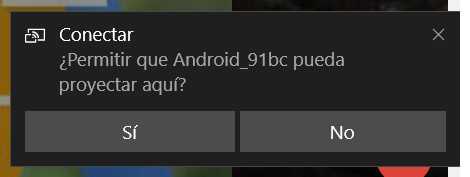
Si has intentado usar está función y no te ha aparecido un mensaje como el que aparece en la imagen sobre estas líneas, probablemente es porque no tengas instalada la última versión de tu sistema operativo de escritorio, aunque si no es así también puedes hacérnoslo saber en los comentarios e intentaremos ayudarte